Eraldatu eta esleitu datuak
Erabili nahi duzun datu-iturburu hautatu ondoren, Power Query Editorera eramango zara. Kontsulten editorea zure datuak eraldatzeko tresna indartsua da. Gehiago jakiteko, joan Power Query erabiltzaile-interfazera.
Hona hemen datuak eraldatu nahi dituzun arrazoi batzuk:
Baliteke erregistratuta dauden jarduera-izen guztiak ez interesatzea, eta, beraz, nirea saiatzen ari zaren prozesurako garrantzitsuak diren jarduera-izen zehatzak iragazi nahi dituzu.
Baliteke jarduera-izen batzuei izena aldatu nahi izatea, deskribatzaileagoak eta ulergarriagoak izan daitezen. Askotan ez da datu-base bateko izenekin gertatzen.
Baliteke data-tarte zehatz bat soilik interesatzea, eta ez datuen historia osoa.
Baliteke ID-ko hainbat zutabe konbinatu nahi izatea kasuaren IDtik. Hau askotan egiten da prozesu-meatzaritzarako erabili nahi duzun IDa existitzen ez denean edo aplikazioan hainbat IDren konbinazioa denean. Adibidez, bezero batek laguntza-txartelak bidaltzen dituenean, laguntza-txartela bezeroarentzako arreta-zerbitzu agente anitzei esleitzea izan daiteke. Agente bakoitzak txartel bakoitza nola kudeatzen duen aztertu nahi baduzu, agentearen IDa eta txartelaren IDa konbinatuko zenituzke kasuaren IDan.
Iragazi jardueren izenak
Hautatu jardueraren izenaren zutabearen ondoan dagoen ikurra ordenatzeko eta iragazteko menua agertzeko.
Litekeena da zerrenda osatu gabe egotea dioen mezu bat badago, hautatu Kargatu gehiago.
Hautatu aztertu nahi dituzun jarduera-izenak soilik. Desmarkatu baztertu nahi duzun edozein izen.
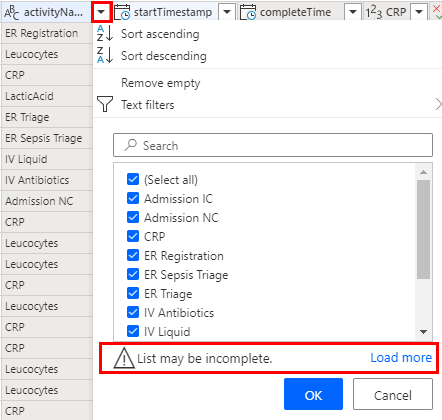
Bestela, Testu-iragazkia menua erabil dezakezu iragazketa aurreratuagorako. Balioaren arabera iragazteari buruzko informazio gehiago lortzeko, joan Iragazi zutabe bateko balioen araberara.
Jardueren izena aldatu
- Ziurtatu Jardueraren izena zutabea hautatuta dagoela.
- Tresna-barraren gainean, hautatu Eraldaketa fitxa.
- Tresna-barran, hautatu Ordeztu balioak.
- Aurkitu beharreko balioen azpian, idatzi jardueraren izena ordeztu nahi duzun datu-iturburu-en agertzen den moduan.
- Ordeztu azpian, idatzi prozesuko mapan erakutsi nahi duzun jarduera-izena.
- Errepikatu prozesu hau ordeztu nahi dituzun balio guztietan.
Murriztu erregistroen guztizko kopurua
Erregistro kopurua murrizteko estrategia bat azken erregistroak soilik erabiltzea da. Horretarako, lehenik eta behin datuak denboraren arabera ordenatu behar dituzu.
Ireki ordenatu eta iragazi menua startTimestamp zutabearen ondoan dagoen ikurra hautatuta.
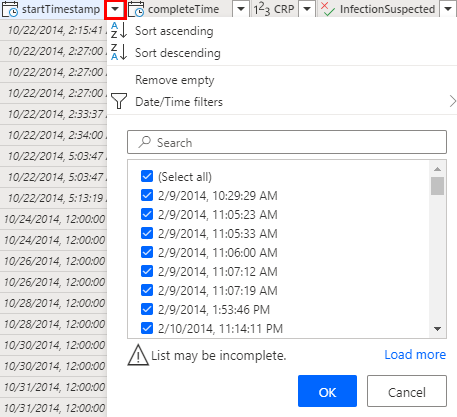
Azken erregistroak lehenik ager daitezen, hautatu Ordenatu beheranzkoan.
Hautatu Ados, eta, ondoren, hautatu Mantendu errenkadak tresna-barran.
Sartu 150000 azpian errenkada kopurua.
Hautatu Ados lehen 150.000 errenkadak iragazteko.
Konbinatu hainbat ID
Ktrl + egin klik konbinatu nahi dituzun hainbat zutabe hautatzeko.
- Eraldatu fitxako tresna-barran, hautatu Bateatu zutabeak.
- (Aukerakoa) Hautatu bereizle bat goitibeherako zerrendatik. Bestela, bat ere ez hauta dezakezu.
- Aldatu izena (edo egin ohar bat sortu den izen lehenetsiaz), kasuaren ID batekin mapatzean hauta dezazun.
Esleitu datuak
Mapak prozesuaren meatzaritza-gaitasunari esaten dio zer zutabe zein atributu motarekin mapatzen den (adibidez, kasuaren IDa, jardueraren izena edo denbora-zigilua).
- Mapak pantailara nabigatzeko, hautatu Hurrengoa.
- Erabili dagozkien zutabeen ondoan dauden goitibeherako menuak haien atributu mota hautatzeko. Informazio gehiago lortzeko, jarraitu atributu moten deskribapena.
- Datuak CSV fitxategi formatua erabiliz Azure Data Lake Gen2-tik irensten direnean, Datu mota zutabeko goitibeherako menuak erabil ditzakezu inportaziorako datu motak aldatzeko. Zenbakizko balioak dituzten zutabeetan, kontuan hartu erabilera analitikoa atributua balio jarraitua den (adibidez, fakturaren zenbatekoa Zenbakia gisa ezarrita) edo balio kategorikoa (adibidez, materialaren kodea Testua gisa ezarrita).
- Kasuaren IDa, Jarduera eta Hasierako denbora-zigilua derrigorrezko atributuak dira analisiarekin jarraitzeko.
- Zure prozesuaren analisia hasteko, hautatu Gorde eta aztertu.
Oharrak
Laster erabilgarri: 2024an, GitHub-eko arazoak edukiari buruzko oharrak bidaltzeko mekanismo gisa kenduko dugu apurka-apurka, eta oharrak bidaltzeko sistema berri batekin ordeztuko. Informazio gehiagorako, ikusi: https://aka.ms/ContentUserFeedback.
Bidali eta ikusi honi buruzko oharrak: